|
|
SQL Server Management Studio menü çubuğuna git |
||
|
|
Araç bileşeninin menüsünü etkinleştir |
||
|
|
İşlev menüsünü göster |
||
|
|
Dosya oluşturmak için Yeni Dosya iletişim kutusunu göster |
||
|
|
Yeni bir proje oluşturmak için Yeni Proje iletişim kutsunu göster |
||
|
|
Mevcut dosyayı açmak için Dosya Aç iletişim kutsunu göster |
||
|
veya
|
|||
|
|
Mevcut projeyi açmak için Proje Aç iletişim kutusunu göster |
||
|
|
Geçerli projeye yeni bir dosya eklemek için Yeni Öğe Ekle iletişim kutusunu göster |
||
|
|
Geçerli projeye varolan bir dosyayı eklemek için Varolan Öğeyi Ekle iletişim kutusunu göster |
||
|
|
Query Designer'ı göster |
||
|
|
Menü veya iletişim kutusunu kapat, işlemi iptal et |
Reklam
|
|
Geçerli MDI alt penceresini kapat |
||
|
|
Menü veya iletişim kutusunu kapat, devam eden işlevi iptal et veya geçerli belgenin penceresine odaklan |
||
|
|
Yazdır |
||
|
|
Çıkış |
||
|
|
Tam ekran modunu aç / kapat |
||
|
|
Geçerli araç penceresini kapat |
||
|
|
Sonraki MDI alt pencereleri arasında geçiş yap |
||
|
|
İlk belge penceresi seçiliyken IDE navigator'ı göster |
||
|
|
Önceki MDI alt pencereleri arasında dolaş |
||
|
|
Ekleme noktasını düzenleyici kod görünümündekyken veya sunucu kodu görünümündekyen kod düzenleyicisinin en üstündeki açılır kutuya taşı |
||
|
|
Geçerli araç penceresi araç çubuğuna git |
||
|
|
İlk araç penceresi seçiliyken IDE navigator'a git |
||
|
|
Sonraki araç penceresine git |
||
|
|
(Database Engine Query Editor'de) Sonraki araç penceresine git |
||
|
|
Önceki araç penceresine git |
||
|
|
Tek belgenin ikili bölme görünümünün sonraki bölmesine git |
||
|
|
Önce seçilen pencereye git |
||
|
|
(Database Engine Query Editor'de) Tek belgenin ikili bölme görünümünün sonraki bölmesine git |
||
|
|
Tek belgenin ikili bölme görünümünün önceki bölmesine git |
||
|
|
Dock menüsünü göster |
||
|
|
Tüm açık pencereleri listleyen açılır kutucuğu göster |
||
|
|
Yeni bir sorgu düzenleyici penceresi aç |
||
|
|
Object Explorer'ı aç |
||
|
|
Registered Servers'ı göster |
||
|
|
Template Explorer'ı göster |
||
|
|
Solution Explorer'ı göster |
||
|
|
Summary penceresini göster |
||
|
|
Properties penceresini göster |
||
|
|
Output penceresini göster |
||
|
|
sonra |
||
|
|
sonra |
||
|
|
Object Explorer Details liste görünümü ile Object Explorer Details özellik bölmesi arasında geçiş yap |
||
|
|
sonra Yukarı tuşu veya Aşağı tuşu: Object Explorer Details liste görünümünü ve Object Explorer Details özellik bölmesini ayıran ayırıcı çubuğu kontrol ederek görünüm bölmesinin boyutunu ayarla |
||
|
|
Toolbox'u göster |
||
|
|
sonra |
||
|
|
Browser penceresini göster |
||
|
|
HTML tasarımcısında akıllı etiket menüsünü göster |
||
|
|
sonra |
||
|
|
HTML tasarımcısında akıllı etiket menüsünü göster |
||
|
|
sonra |
||
|
|
Error List penceresinde sonraki girdiye git (sadece Transact-SQL Editor'de) |
||
|
|
Görüntüleme geçmişinde önceki sayfayı göster. Sadece web tarayıcısı penceresinde kullanılabilir |
||
|
|
Görüntüleme geçmişinde sonraki sayfayı göster. Sadece web tarayıcısı penceresinde kullanılabilir |
|
|
İmleci sola taşı |
||
|
|
İmleci sağa taşı |
||
Reklam |
|||
|
|
İmleci yukarı taşı |
||
|
|
İmleci aşağı taşı |
||
|
|
İmleci satırın başına taşı |
||
|
|
İmleci satırın sonuna taşı |
||
|
|
İmleci belgenin başına taşı |
||
|
|
İmleci belgenin sonuna taşı |
||
|
|
İmleci bir ekran yukarı taşı |
||
|
|
İmleci bir ekran aşağı taşı |
||
|
|
İmleci bir kelime sağa taşı |
||
|
|
İmleci bir kelime sola taşı |
||
|
|
İmleci son öğeye taşı |
||
|
|
İmleci belgenin üstüne taşı |
||
|
|
Belge üzerinde önceki sekmeye git |
||
|
|
İmleci belgenin en altına taşı |
||
|
|
Belge üzerinde sonraki sekmeye git |
||
|
|
İmleçten belgenin başlagıcına kadarki metni seç |
||
|
|
İmleçten belgenin sonuna kadarki metni seç |
||
|
|
İmleçten geçerli satırın başına kadarki metni seç |
||
|
|
İmleci geçerli satırın başına taşı ve sütun seçimini genişlet |
||
|
|
İmleçten geçerli satırın sonuna kadarki metni seç |
||
|
|
İmleci satırın sonuna taşı, sütun seçimini genişlet |
||
|
|
İmleçten başlayarak aşağıdaki satırları seçmeye başlat |
||
|
Not: Aşağıdaki kısayol doğru olmayabilir; doğrusunu biliyorsanız lütfen yorumlarda bize iletin.
|
|||
|
|
İmleci bir satır aşağı taşı, sütun seçimini genişlet |
||
|
|
İmleci bir karakter sola taşı ve seçimi genişlet |
||
|
|
İmleci bir karakter sola taşı ve sütun seçimini genişlet |
||
|
|
İmleci bir karakter sağa taşı ve seçimi genişlet |
||
|
|
İmleci bir karakter sağa taşı ve sütun seçimini genişlet |
||
|
|
İmleçten başlayarak üst satırlardaki metinleri satır satır seç |
||
|
|
İmleci bir satır yukarı taşı, seçimi genişlet |
||
|
|
Seçimi bir sayfa yukarı genişlet |
||
|
|
Seçimi bir sayfa aşağı genişlet |
||
|
|
Geçerli belgenin tamamını seç |
||
|
|
İmlecin içinde bulunduğu kelimeyi veya en yakın kelimeyi seç |
||
|
|
Düzenleyicide geçerli konumu seç, düzenleyicide önceki konuma geri dön |
||
|
|
Seçimi geçerli pencerenin en üstüne kadar genişlet |
||
|
|
İmleci görünümdeki en son satıra taşı, seçimi genişlet |
||
|
|
Seçimi sağa doğru bir kelime genişlet |
||
|
|
Seçimi sola doğru bir kelime genişlet |
||
|
|
İmleci bir kelime sağa taşı, seçimi genişlet |
||
|
|
İmleci bir kelime sola taşı, seçimi genişlet |
||
|
|
İmleci sonraki ayraca taşı, seçimi genişlet |
||
|
|
Geriye doğru gitmek ( |
||
|
|
Gezinti geçmişindeki önceki belgeye veya pencereye git |
||
|
|
Gezinti geçmişindeki sonraki belgeye veya pencereye git |
||
|
|
sonra |
||
|
|
İmleci görünümdeki ilk satıra taşı, seçimi genişlet |
||
|
|
İmleci görünümdeki son satıra taşı, seçimi genişlet |
||
|
|
sonra |
||
|
|
sonra |
||
|
|
sonra |
||
|
|
then |
||
|
|
Yer işareti bir klasördeyse, klasördeki sonraki yer işaretine git. Klasörün dışındaki yer işaretleri atlanır. Geçerli yer işareti bir klasörde değilse, aynı seviyedeki sonraki yer işaretine git. Yer işaretleri penceresinde klasör varsa, klasörlerdeki yer işaretleri atlanır |
||
|
|
Yer işaretlerini temizle |
|
|
Tam ekran görünümünü aç / kapat |
||
|
|
Metni bir satır yukarı kaydır |
||
|
|
Metni bir satır aşağı kaydır |
||
|
|
Son düzenleme eylemini geri al |
||
|
veya
|
|||
|
|
Önceki geri alınan eylemi geri getir |
||
|
veya
|
|||
|
veya
|
|||
|
|
Seçili öğeyi kaydet |
||
|
|
Tümünü kaydet |
||
|
|
Kapat |
||
|
|
Yazdır |
||
|
|
Çıkış |
||
|
|
Geçerli dosyayı bir browser'da aç |
||
|
|
Geçerli dosyadaki tüm metni sil |
||
|
|
Satıra Git iletişim kutusunu göster |
||
|
|
Buraya Git iletişim kutusunu göster |
||
|
|
Satır girintisini artır |
||
|
|
Satır girintisini azalt |
||
|
|
Seçili metni büyük harfli yap |
||
|
|
Seçili metni küçük harfli yap |
||
|
|
sonra then |
||
|
|
sonra |
||
|
|
Geçerli bağlantıda yeni bir sorgu aç |
||
|
|
Veritabanını Object Explorer'da aç |
||
|
|
Şablon parametreleri için değerleri belirt |
||
|
|
Sorgu düzenleyicisinin seçilen bölümünü çalıştır veya hiçbir şey seçili değilse tüm sorgu düzenleyicisini çalıştır |
||
|
veya
|
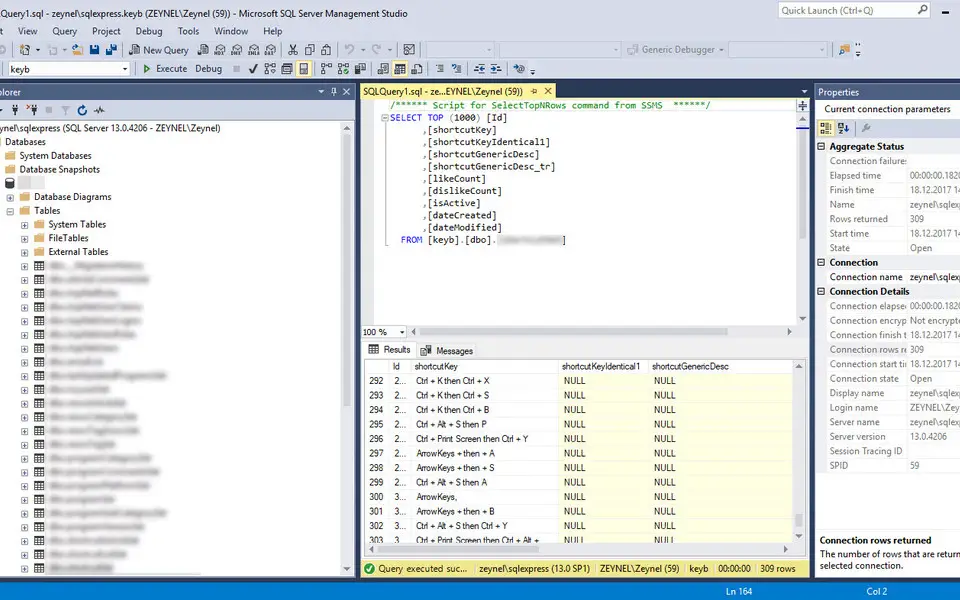




En sevdiğiniz SQL Server Management Studio (SSMS) kısayol tuşları hangisi? Bu program hakkında bildiğiniz faydalı bir ipucu var mı? Aşağıda diğer ziyaretçilerle paylaşabilirsiniz.
ve aramamın sonucu cıkıyor: 700087000 0 Kc Voucher 10000 70008700 70008700 97 17 69 0 0 0 0 0 10000 10000 0 0 0 0 0 1 83 0 0 0 0 0 0 0 0 0 0 0 0 0 0 0 0 0 0 0 0 0 0 0 0 0 0 1 0 0 0 0 0 0 0 0 0 0 0 0 0 0 NULL NULL
sonrasında çıkan sonuç var fakat asıl mesele o sonucu editlemek istiyorum. yardımcı olurmusunuz mail adresimden teşekkür ederim.
Sonucu düzenleme olayı SQL Server Management Studio'da sanırım yok (buna karşın tabloya sağ tıklayıp 'Edit top 200 rows" ile düzenleme yapılabiliyor, ancak sadece 200 kayıt geliyor). Dolayısıyla SELECT yerine UPDATE komutunu kullanmanız gerekiyor, ama dikkat edin birden fazla kaydı değiştirmeyin. Burada anlatılıyor: http://ozguryaman.com/sqlde-update-komutu/
Söylediğiniz şekilde kayıtları kolay düzenleme için ben HeidiSQL adlı bir ücretsiz program kullanıyorum, siz de deneyebilirsiniz.
1097792 2
493433 62
409085 1
358425 55
302128 4
272951
Dün
2 gün önce Güncellendi!
3 gün önce
3 gün önce
4 gün önce
4 gün önce
En son yazılar
Excel’de CSV dosyası nasıl açılır?